2 volumes und laufwerke wiederherstellen, Volumes und laufwerke wiederherstellen – Acronis True Image 2017 NG Benutzerhandbuch
Seite 95
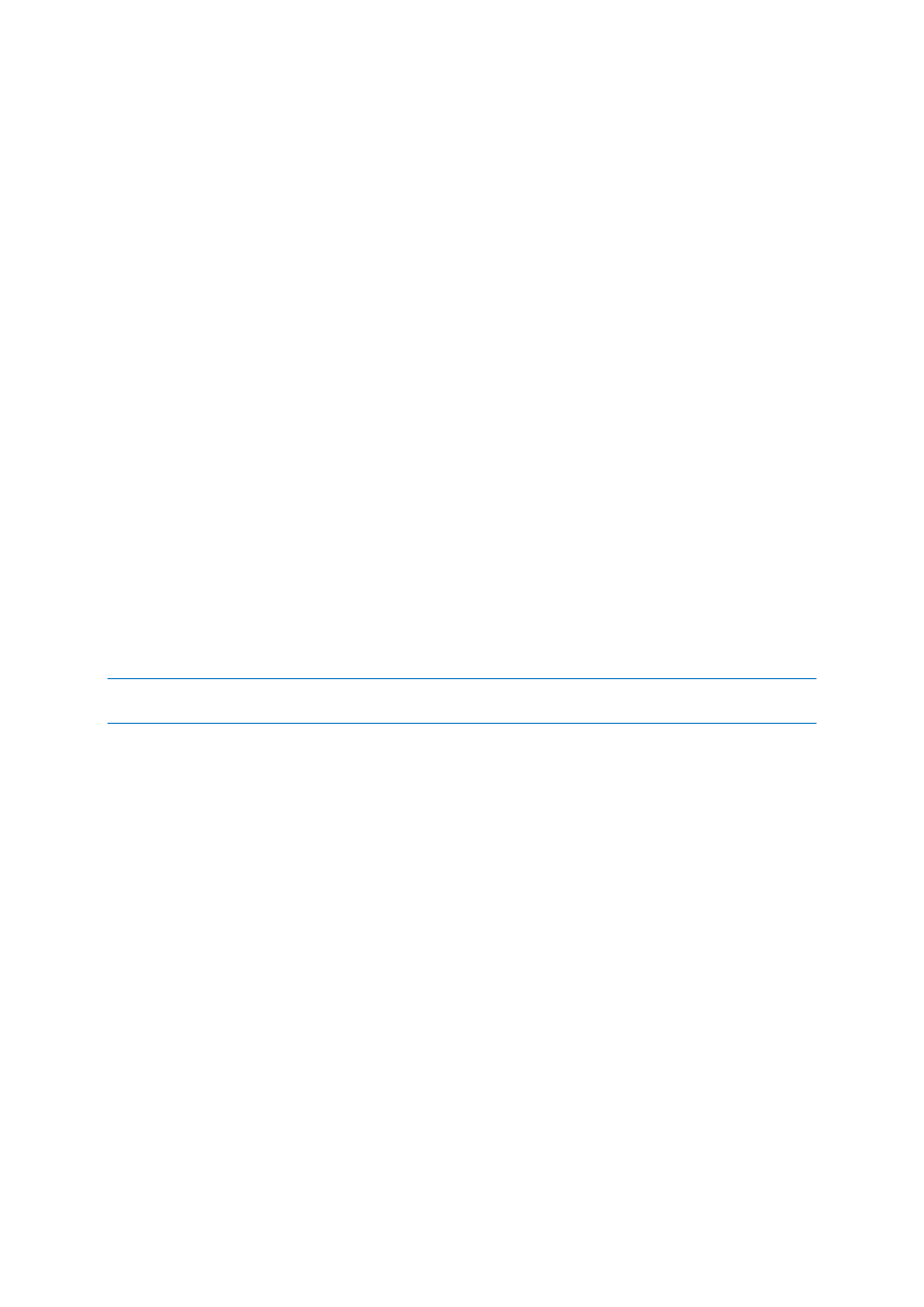
95
Copyright © Acronis International GmbH, 2002-2017
Eine Aktivierung der Option Disk-Signatur wiederherstellen empfiehlt sich aus folgenden Gründen:
Acronis True Image 2017 erstellt geplante Tasks unter Verwendung der Signatur der
Quellfestplatte. Sie müssen kürzlich erzeugte Tasks nicht neu erstellen oder bearbeiten, wenn Sie
dieselbe Disk-Signatur wiederherstellen.
Einige installierte Anwendungen verwenden eine Disk-Signatur für Lizenzierungszwecke oder
ähnliches.
Wenn Sie Wiederherstellungspunkte in Windows verwenden, gehen diese verloren, wenn die
Disk-Signatur nicht wiederhergestellt wird.
Die Wiederherstellung einer Disk-Signatur ermöglicht die Wiederherstellung von VSS-Snapshots
(VSS = virtueller Schattenkopie-Dienst), die in Windows Vista und Windows 7 von der Funktion
„Vorherige Versionen“ verwendet werden.
Eine Deaktivierung der Option Disk-Signatur wiederherstellen empfiehlt sich, wenn:
Sie ein Image-Backup nicht zum Desaster-Recovery verwenden, sondern Sie Ihre
Windows-Festplatte auf eine andere klonen.
In diesem Fall erstellt Acronis True Image 2017 eine neue Disk-Signatur für das wiederhergestellte
Laufwerk, sogar wenn es sich um dasselbe Laufwerk handeln sollte.
Nach Auswahl einer Festplatte und der Angabe, ob die Festplattensignatur wiederhergestellt werden
soll, klicken Sie auf Weiter, um fortzusetzen.
5.1.2 Volumes und Laufwerke wiederherstellen
Sie können zur Wiederherstellung Ihrer Laufwerke Backups verwenden, die sich auf einem lokalen
Storage, einem Netzwerk-Storage oder in der Acronis Cloud befinden.
Die Wiederherstellung eines Laufwerks aus der Acronis Cloud kann in Abhängigkeit von Ihrer
Internetverbindungsgeschwindigkeit eine längere Zeit in Anspruch nehmen.
So führen Sie eine Wiederherstellung von Laufwerken oder Volumes aus:
1. Starten Sie Acronis True Image 2017.
2. Um Ihre Daten aus der Acronis Cloud wiederherstellen zu können, müssen Sie sich an Ihrem
Acronis-Konto angemeldet haben.
3. Wählen Sie im Abschnitt Backup dasjenige Backup aus, welches die wiederherzustellenden
Volumes oder Laufwerke enthält, und klicken Sie dann auf Laufwerke wiederherstellen.